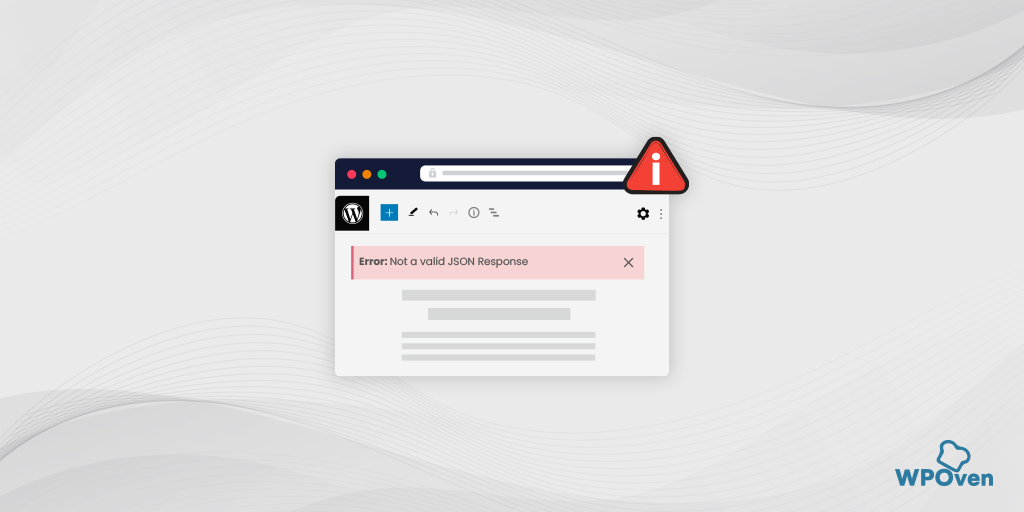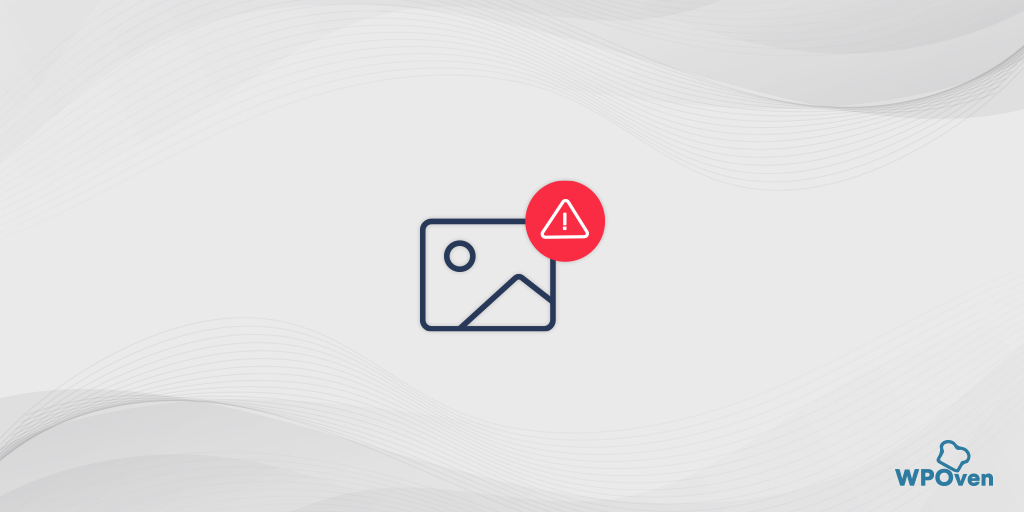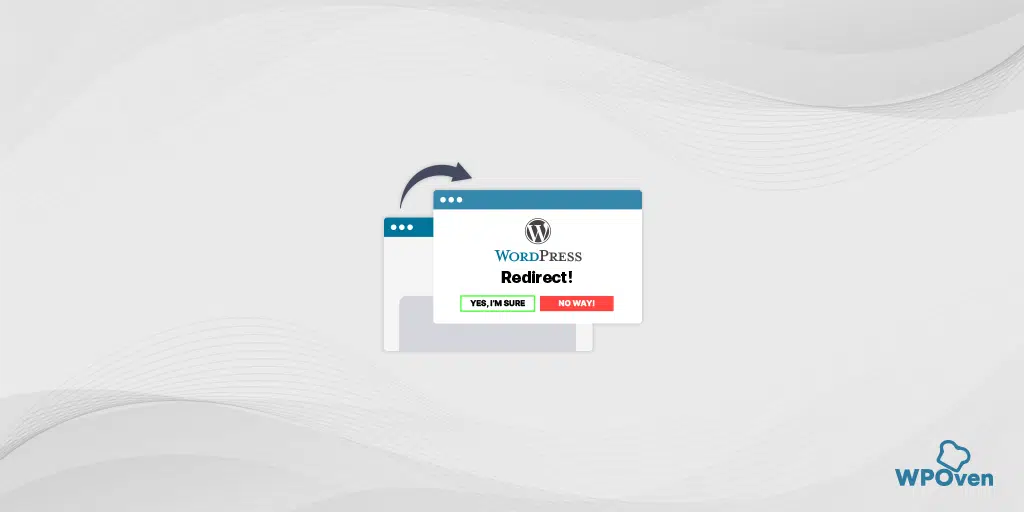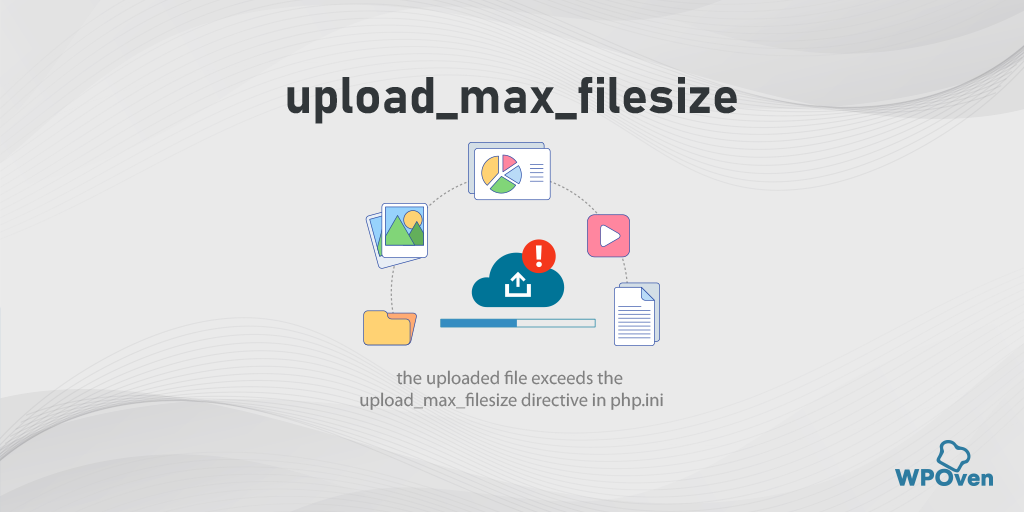Wie kann ich verhindern, dass WordPress die .htaccess-Datei überschreibt?
Veröffentlicht: 2024-08-28Es ist ein häufiges Problem, das viele WordPress-Benutzer kennen: WordPress überschreibt oder bearbeitet unbeabsichtigt Ihre benutzerdefinierte .htaccess-Datei, entweder selbst oder über seine Plugins.
Dies geschieht im Allgemeinen unbemerkt und hat keine unmittelbaren Auswirkungen auf den Inhalt Ihrer Website, bis etwas schief geht oder eine unerwünschte Änderung wirksam wird.
Standardmäßig kann WordPress, je nach Konfiguration und Berechtigungseinstellungen, die .htaccess-Datei automatisch automatisch bearbeiten oder überschreiben. Sogar WordPress-Plugins neigen dazu, die .htaccess-Datei an ihre Konfigurationen anzupassen.
Obwohl dies im Allgemeinen harmlos ist, kann es problematisch werden, wenn Plugins oder Themes von Drittanbietern Code hinzufügen, der die Kerneinstellungen der Website überschreibt, was möglicherweise zu Sicherheitsrisiken oder Leistungsproblemen führt.
Um Ihnen dabei zu helfen, solche Situationen zu verhindern, zeigen wir Ihnen, wie Sie verhindern, dass die .htaccess-Datei überschrieben wird. Lassen Sie uns also ohne weitere Verzögerung eintauchen.
Wie funktioniert die .htaccess-Datei und warum überschreibt Wpoven überhaupt den Inhalt der .htaccess-Datei?
Der beste Weg, um zu verhindern, dass WordPress oder die Plugins die .htaccess-Datei überschreiben, besteht darin, zunächst zu lernen, wie die .htaccess-Datei funktioniert. Es wird Ihnen helfen, die Grundursache des Problems herauszufinden und zu verstehen, was Sie nicht tun sollten.
.htaccess-Dateien sind also wie ein Regelbuch, das eine Reihe von Anweisungen für das Verhalten Ihrer Website enthält.
Sein Hauptzweck besteht darin, zu verwalten, wie der Inhalt angezeigt werden soll und wie bestimmte Plugins funktionieren. Aus der .htaccess-Datei können Sie beispielsweise auch die 301-Umleitungsregel festlegen, die URLs SEO-freundlich und sauber macht.
Wenn Sie oder jemand anderes jedoch versucht, die Website zu aktualisieren, beispielsweise durch Ändern der URL-Struktur, aktualisiert WordPress automatisch auch die .htaccess-Datei, um diese Änderungen widerzuspiegeln.
Wenn Sie WordPress-Plugins installieren, die Sie möglicherweise zum Hinzufügen zusätzlicher Funktionen zu Ihrer Website verwenden, können Sie der Datei auch eigene Regeln/Anweisungen hinzufügen.
Aber das ist nicht das Problem, das Knifflige daran ist, dass bei diesen Änderungen die ursprünglichen Anweisungen, die Sie eingegeben haben, möglicherweise überschrieben, ersetzt oder gelöscht werden.
Dies könnte die Funktionsweise oder das Aussehen Ihrer Website beeinträchtigen, auch wenn Sie dies nicht beabsichtigt haben. Um solche Szenarien zu stoppen oder zu verhindern, müssen Sie einige der unten aufgeführten Tipps/Anweisungen befolgen:
Wie kann verhindert werden, dass WordPress die Regeln der .htacess-Datei überschreibt?
Da die .htaccess Datei Regeln oder Anweisungen enthält, auf deren Grundlage Ihre Website funktioniert, kann ihr auch ein benutzerdefinierter Regelsatz hinzugefügt werden, um zu verhindern, dass sie in den oben genannten Szenarien überschrieben wird.
Hier erfahren Sie, wie Sie es tun können.
- Vermeiden Sie das Hinzufügen oder Bearbeiten von Regeln zwischen den WordPress-Markierungen oder -Tags
- Vermeiden Sie das Hinzufügen oder Bearbeiten von Regeln zwischen den Plugin-Markierungen oder Tags
- Legen Sie die Dateiberechtigung fest, um zu verhindern, dass WordPress die .htaccess-Datei überschreibt
- Verhindern Sie, dass WordPress die .htacess überschreibt, indem Sie Code in die Datei wp-config.php einfügen
1. Vermeiden Sie das Hinzufügen oder Bearbeiten von Regeln zwischen den WordPress-Markierungen oder -Tags
Wie bereits erwähnt, verwendet WordPress eine .htaccess-Datei, um bestimmte WordPress-Einstellungen zu verwalten, wie zum Beispiel die Erstellung strukturierter und sauberer SEO-freundlicher URLs.
Wenn Sie die URL-Strukturen ändern, die auch „Permalinks“ genannt werden, aktualisiert WordPress automatisch auch den Code in dieser Datei.
Diese Permalink-Einstellungen werden zwischen zwei WordPress-Tags oder -Markierungen gespeichert: # BEGIN WordPress und # END WordPress .
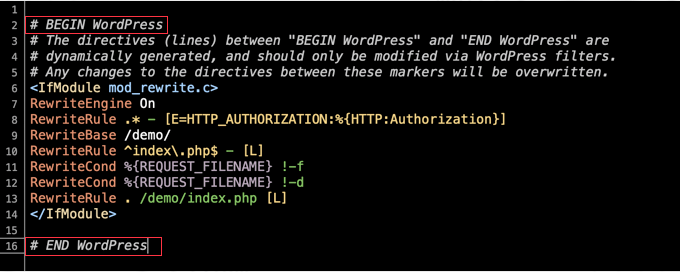
Dieser spezielle Bereich zwischen diesen beiden WordPress-Tags ist vollständig für WordPress reserviert und warnt Sie außerdem, dass alle Änderungen, die Sie zwischen diesen Markierungen vornehmen, überschrieben werden, wenn WordPress die Datei das nächste Mal aktualisiert.
Dos : Aber das Beste daran ist, dass WordPress keinen Code berührt, den Sie außerhalb dieser Markierungen oder Tags hinzufügen. Das heißt, wenn Sie benutzerdefinierten Code hinzufügen möchten, versuchen Sie, ihn am Anfang der Datei einzufügen oder hinzuzufügen, vor der # BEGIN WordPress Markierung.
Dont: Vermeiden Sie jedoch das Einfügen oder Hinzufügen Ihres benutzerdefinierten Codes zwischen den WordPress-Markierungen, da dieser gelöscht oder ersetzt wird, wenn WordPress seine Einstellungen aktualisiert. Um Ihre benutzerdefinierten Einstellungen zu schützen, platzieren Sie sie immer außerhalb dieser Markierungen.
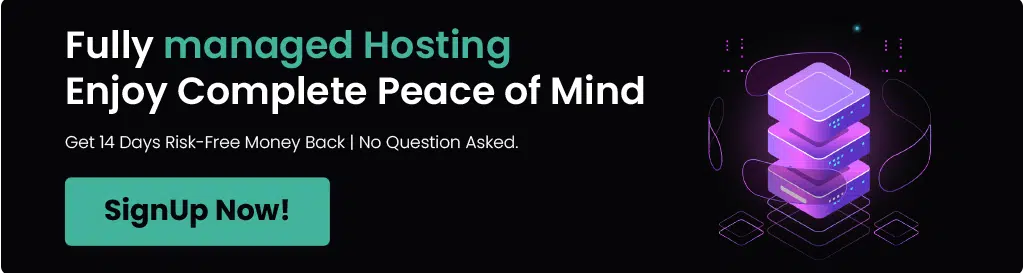
2. Vermeiden Sie das Hinzufügen oder Bearbeiten von Regeln zwischen den Plugin-Markierungen oder Tags
Genau wie bei WordPress-Markern müssen Sie auch das Bearbeiten oder Hinzufügen von Regeln zwischen den Plugin-Markern oder -Tags vermeiden.
Dies liegt daran, dass Plugins ähnlich wie WordPress auch eigene Regeln zur .htaccess Datei hinzufügen können und dabei den Bereich mit speziellen Markierungen oder Tags reservieren, die den Namen des Plugins enthalten.
Wenn beispielsweise ein Plugin namens „WProcket“ Regeln hinzufügt, werden diese mit # BEGIN WP Rocke Browser Cache“ und # END WP Rocket Browser Cache“ markiert.
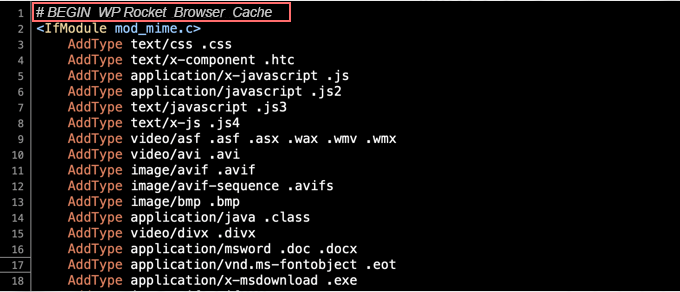
Das bedeutet, dass alle Anweisungen oder Regeln, die das Plugin zwischen diesen beiden Markierungen hinzufügt, vollständig nur vom Plugin gesteuert werden. Falls Sie die Einstellungen des Plugins ändern, werden diese Regeln aktualisiert und möglicherweise alles zwischen diesen Markierungen oder Tags überschrieben.
Wenn Sie also benutzerdefinierte Regeln haben, die Sie nicht verlieren möchten, platzieren Sie diese nicht zwischen diesen Plugin-spezifischen Markierungen.
Fügen Sie benutzerdefinierte Regeln mithilfe benutzerdefinierter Markierungen oder Tags hinzu
Stattdessen können Sie Markierungen oder Tags erstellen, um Ihre benutzerdefinierten Regeln hinzuzufügen und diese von den von WordPress und Plugins generierten Abschnitten zu trennen.
Diese Methode stellt sicher, dass alle an der WordPress-Administration oder den Plugin-Einstellungen vorgenommenen Bearbeitungen oder Änderungen diesen Abschnitt nicht überschreiben.
So können Sie es machen:
Angenommen, Sie müssen jede Anfrage von yourdomain.com an https://www.yourdomain.com umleiten, damit Ihre Besucher immer auf der Version Ihrer Website mit „www“ in der URL landen.
Um diese benutzerdefinierte Regel zu implementieren, verwenden Sie die Tags # BEGIN Custom Rules # END Custom Rules oben in der .htaccess Datei. Fügen Sie dann Ihre Anweisungen oder benutzerdefinierten Regeln innerhalb dieser Markierungen hinzu.
Es wird ungefähr so sein:
# BEGIN Custom Rules
RewriteEngine On
RewriteCond %{HTTP_HOST} ^yourdomain\.com$
RewriteRule ^(.*)$ https://www.yourdomain.com/$1 [R=301,L]
# END Custom Rules
Lesen Sie: WordPress .htaccess-Datei: Wie erstelle und bearbeite ich sie?
3. Legen Sie die Dateiberechtigung fest, um zu verhindern, dass WordPress die .htaccess-Datei überschreibt
Die dritte Methode, die Ihnen helfen kann, zu verhindern, dass WordPress die .htaccess Datei überschreibt, besteht darin, die Dateiberechtigungen auf „schreibgeschützt“ zu setzen.
Um dies zu implementieren, müssen Sie entweder über einen FTP-Client oder den von Ihrem WordPress-Hosting-Anbieter bereitgestellten Dateimanager auf die .htaccess Datei zugreifen.
Sobald Sie beim FTP-Client oder Dateimanager angemeldet sind, suchen Sie nach der .htaccess Datei, die sich höchstwahrscheinlich im Stammverzeichnis Ihrer WordPress-Installation befindet.
Klicken Sie dann mit der rechten Maustaste auf die Datei und wählen Sie „Dateiberechtigungen“.
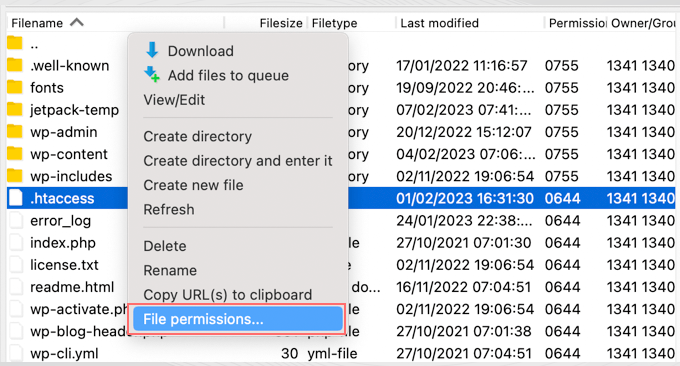
Es erscheint ein Popup-Fenster mit allen Dateiattributen, wobei die Standardeinstellung normalerweise 644 ist. Sie können diese jedoch auf 444 ändern, indem Sie den Wert entweder direkt in das Feld „Numerischer Wert“ eingeben oder sicherstellen, dass nur der Wert „Lesen“ angezeigt wird. Kästchen sind angekreuzt.

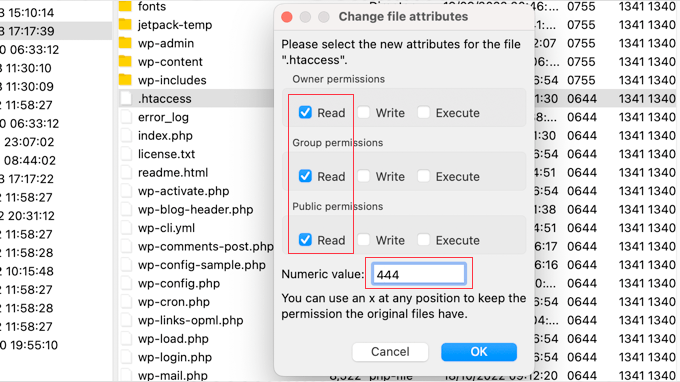
Durch Festlegen der .htaccess Dateiberechtigungen auf 444 (schreibgeschützt) wird die Datei vor Änderungen geschützt.
Hinweis: Denken Sie immer daran, dass Sie dadurch auch keine Änderungen an der Datei vornehmen können. Wenn Sie die Datei aktualisieren müssen, müssen Sie die Berechtigungen vorübergehend wieder auf 644 ändern.
4. Verhindern Sie, dass WordPress die .htacess überschreibt, indem Sie Code in die Datei wp-config.php einfügen
Die letzte Methode, die Sie implementieren können, besteht darin, den folgenden Codeausschnitt in Ihre wp-config.php-Datei einzufügen.
add_filter('got_rewrite', '__return_false');
Dieser Ansatz ist nützlich, wenn Sie verhindern möchten, dass WordPress die .htaccess Datei ändert, ohne dass dies Auswirkungen auf Ihre Plugins hat.
Hinweis: Das Bearbeiten oder Bearbeiten von WordPress-Kerndateien kann riskant sein und möglicherweise zu Schäden an Ihrer Website führen, wenn etwas schief geht. Es empfiehlt sich, die Hilfe eines Experten in Anspruch zu nehmen oder sich an Ihren Webentwickler zu wenden.
Um dies nun umzusetzen,
1. Melden Sie sich mit Ihren Anmeldeinformationen bei Ihrem cPanel oder FTP an.
2. Navigieren Sie zum Stammverzeichnis Ihrer Website und suchen Sie die Datei wp-config.php .
3. Öffnen Sie die Datei wp-config.php zur Bearbeitung.
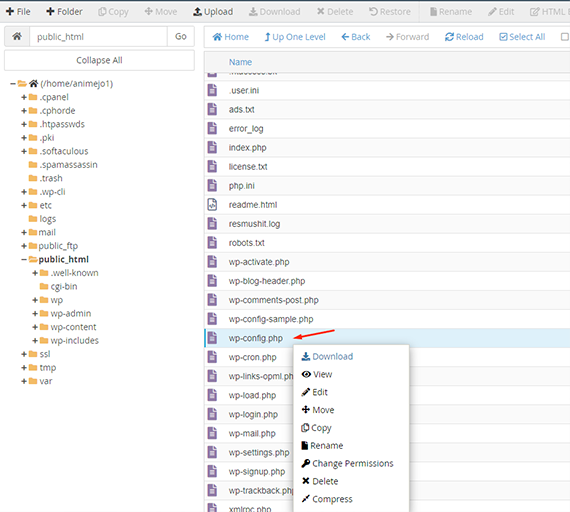
4. Fügen Sie der Datei manuell die folgende Zeile hinzu, wie im Bild gezeigt
add_filter('got_rewrite', '__return_false');
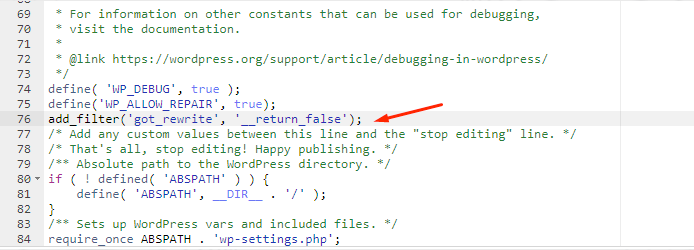
5. Speichern Sie die Datei, nachdem Sie den Code hinzugefügt haben.
6. Nach dem Speichern kann WordPress keine Änderungen mehr an der Datei vornehmen, einschließlich Änderungen am URL-Format oder anderen damit verbundenen Einstellungen.
Sobald Sie dieser Methode folgen, kann WordPress keine Änderungen mehr vornehmen oder die .htaccess-Datei überschreiben.

Abschluss
Es heißt immer, dass Vorbeugen besser ist als Heilen. Ebenso können Sie vorbeugende Maßnahmen ergreifen, z. B. das Hinzufügen oder Bearbeiten von Regeln zwischen den WordPress-Markierungen oder -Tags sowie zwischen den WordPress-Plugin-Markierungen und -Tags vermeiden.
Darüber hinaus können Sie einige Regeln einrichten und die schreibgeschützte Methode verwenden, um jegliche Änderungen an der .htaccess Datei vollständig zu verhindern.
Wir hoffen, dass die oben genannten Methoden Ihnen dabei helfen, zu verhindern, dass WordPress die .htaccess Datei überschreibt. Wenn Sie Fragen zu diesem Beitrag haben, teilen Sie uns dies bitte im Kommentarbereich unten mit.
Häufig gestellte Fragen
Werden meine benutzerdefinierten .htaccess-Regeln von WordPress-Upgrade-Prozessen beeinflusst?
Nein, Ihre benutzerdefinierten .htaccess Regeln werden von WordPress-Upgrades nicht beeinflusst, wenn sie außerhalb der Markierungen # BEGIN WordPress und # END WordPress platziert werden. WordPress ändert nur den Code zwischen diesen Markierungen.
Gibt es irgendwelche Nachteile bei der Verwendung von Teilen der benutzerdefinierten .htaccess-Datei?
Ja, benutzerdefinierte .htaccess Regeln können zu Komplexität führen und möglicherweise zu Konflikten oder Fehlern führen. Wenn Sie die Regeln nicht richtig konfigurieren, kann dies auch die Leistung Ihrer Site beeinträchtigen oder Serverprobleme verursachen. Darüber hinaus müssen diese Regeln möglicherweise aktualisiert werden, wenn Serverkonfigurationen, Plugins oder WordPress selbst geändert werden. Es bestehen auch Sicherheitsrisiken, da falsche Regeln unbeabsichtigt Schwachstellen schaffen können, wenn sie nicht sorgfältig gemanagt werden.
Wie kann ich sicherstellen, dass meine personalisierten .htaccess-Regeln nicht verloren gehen, wenn ich ein Plugin aktualisiere?
Um Ihre benutzerdefinierten .htaccess Regeln beim Aktualisieren von Plugins zu schützen, stellen Sie sicher, dass Sie Ihre Regeln außerhalb der Markierungen # BEGIN und # END platzieren, die WordPress und Plugins verwenden. Sie können auch eigene Markierungen erstellen, um Ihre Regeln voneinander zu trennen. Sichern Sie regelmäßig Ihre .htaccess Datei, damit Sie sie bei Bedarf problemlos wiederherstellen können. Überprüfen Sie nach dem Aktualisieren der Plugins die .htaccess Datei, um sicherzustellen, dass Ihre benutzerdefinierten Regeln noch vorhanden sind und nicht verloren gegangen sind.

Rahul Kumar ist ein Web-Enthusiast und Content-Stratege, der sich auf WordPress und Webhosting spezialisiert hat. Mit jahrelanger Erfahrung und seinem Engagement, über Branchentrends auf dem Laufenden zu bleiben, entwickelt er effektive Online-Strategien, die den Traffic steigern, das Engagement steigern und die Conversions steigern. Rahuls Liebe zum Detail und seine Fähigkeit, überzeugende Inhalte zu erstellen, machen ihn zu einer wertvollen Bereicherung für jede Marke, die ihre Online-Präsenz verbessern möchte.

![Was ist WordPress htaccess? [+ So verwenden und bearbeiten Sie es] WordPress htaccess](/uploads/article/54838/MfrgsaUmmSPFV6l7.png)